Oletko aloittamassa podcastia? Lue tästä jutusta yleisohjeet podcastin aloittamiseen ja syvenny sitten tarkemmin RSS-syötteeseen ja siihen, miten voit tehdä oman RSS-syötteesi WordPress-alustalla.
Päivitys: Vuosien aikana olen hallinnoinut podcasteja usealla tavalla. En pidä oman RSS-feedin tekemistä enää niin tärkeänä. Tärkeintä on alkaa tehdä omannäköistä podcastia, oppia matkan varrella ja siirtyä uusiin seikkailuihin jos siltä tuntuu. Spotify for Podcasters on esimerkiksi helppo tapa päästä jakelemaan podcastia miettimättä liikaa RSS-syötettä.
Miksi podcastilla kannattaa olla hallinnoitava RSS-syöte?
SoundCloud ja monet muut äänipalvelut antavat automaattisesti RSS-syötteen. Esimerkiksi Kertojan äänellä on oma SoundCloudin RSS-syöte täällä: http://feeds.soundcloud.com/users/soundcloud:users:269370122/sounds.rss. Emme kuitenkaan ole lähettäneet tätä RSS-syötettä iTunesiin emmekä jaa sitä julkisesti. Se vain tulee automaattisesti SoundCloudin kautta.
Kertojan äänen virallinen RSS-syöte on täällä: https://kertojanaani.fi/feed/podcast. Kuten URLista näkee, se on omalla domainillamme, eli kertojanaani.fi-sivulla. Tärkein syy siihen, miksi kannattaa omistaa oma RSS-syöte, eikä käyttää palveluiden automaattisia RSS-syötteitä on se, että voit paremmin hallita sitä, jos tarve tulee. Voi hyvinkin olla, että koskaan ei tule erityistä syytä hallinnoida omaa RSS-syötettäsi, joten pärjäät myös automaattisella syötteellä, jos et halua alkaa värkkäämään.
Syitä hallinnoida RSS-syötettäsi:
- Palveluntarjoaja lopettaa tai menee konkurssiin, jolloin RSS-feedisi katoaa. Joudut aloittamaan kokonaan alusta.
- Palveluntarjoaja nostaa hintoja. Saatat joutua maksamaan enemmän siitä hyvästä, että et halua luopua RSS-syötteestäsi.
- Haluat, että RSS-syötteesi on heti tunnistettavissa sinun omaksesi. Vertaa yllä annettuja Kertojan äänen syötteitä.
Esimerkki: Kertojan äänen RSS-syötteen muutto
Ennen kertojanaani.fi-sivustoa, Kertojan äänen sivut olivat omilla sivuillani jukkaahola.fi. RSS-feed oli muotoa http://jukkaahola.fi/feed/podcast. Kun avasimme uudet sivut osoitteeseen kertojanaani.fi, siirsimme myös syötteen uuteen osoitteeseen. Koska omistin edellisen URLin, pystyin WordPressissä tekemään uudelleenohjauksen vanhasta RSS-syötteestä uuteen syötteeseen. Näin vanhat linkit pysyivät kunnossa.
Näin teet podcastin RSS-syötteen WordPress-sivustolla
Me olemme käyttäneet Kertojan äänen RSS-syötteen tekemiseen PowerPress-lisäosaa. Alla ohjeet sen asentamiseen ja käyttämiseen:
- Asenna ilmainen PowerPress-lisäosa
- Aukaise WordPressin sivupalkista PowerPress
- Aukaise Feeds-välilehti
- Täytä tiedot, kuten kuvissa (Vaiha tilalle oman podcastisi nimi, tietenkin):
- Laita Artwork-välilehdellä podcastisi kuvat kuntoon
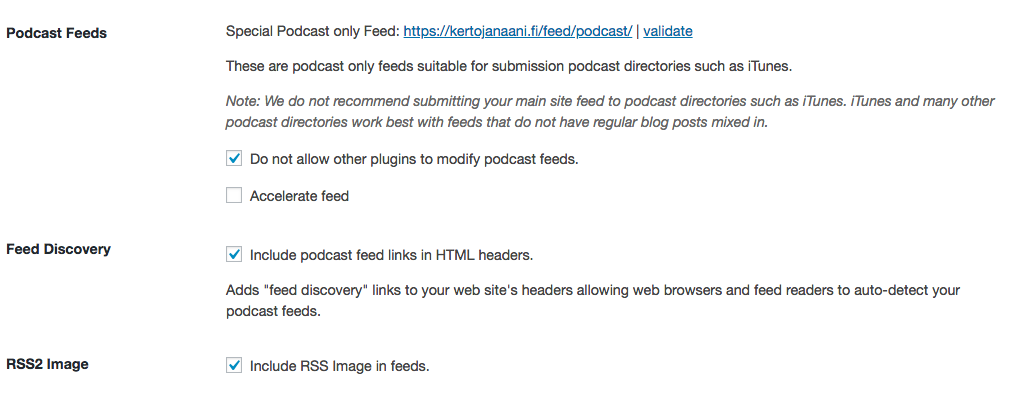
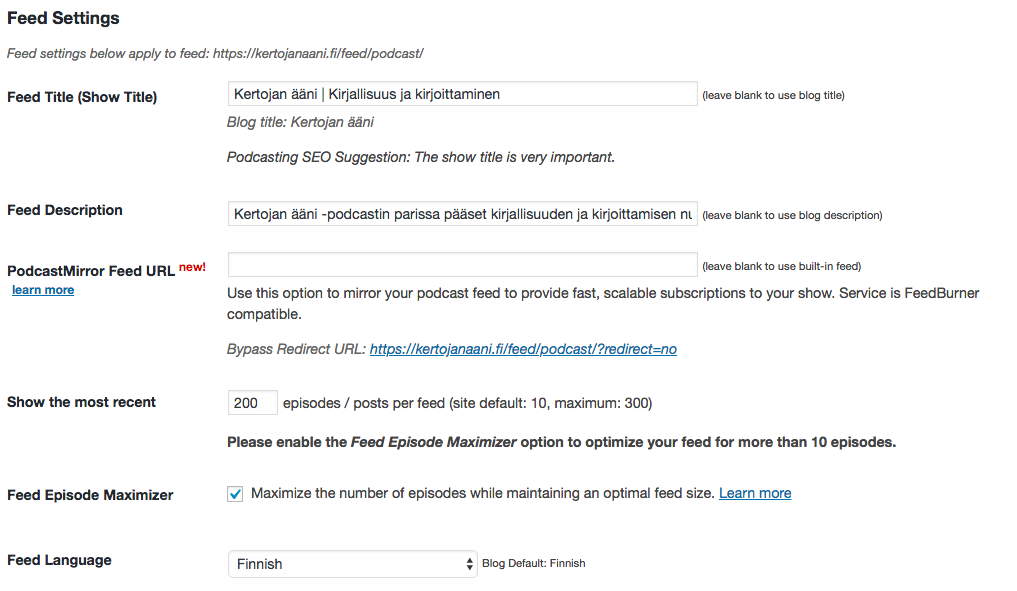
Nyt sinulla pitäisi olla toimiva RSS-syöte, jolla ei ole julkaisuja vielä.
- Valitse Lisää uusi artikkeli
- Valitse kategoriaksi Podcast
- Skrollaa alas ja täytä PowerPress-lisäosan antamat kentät. Huomaa, että sinun pitää hostata äänitiedosto jossakin. Kopioi sen URL ensimmäiseen kenttään.
- Julkaise artikkeli ja se menee julkiseksi podcastisi RSS-syötteeseen.
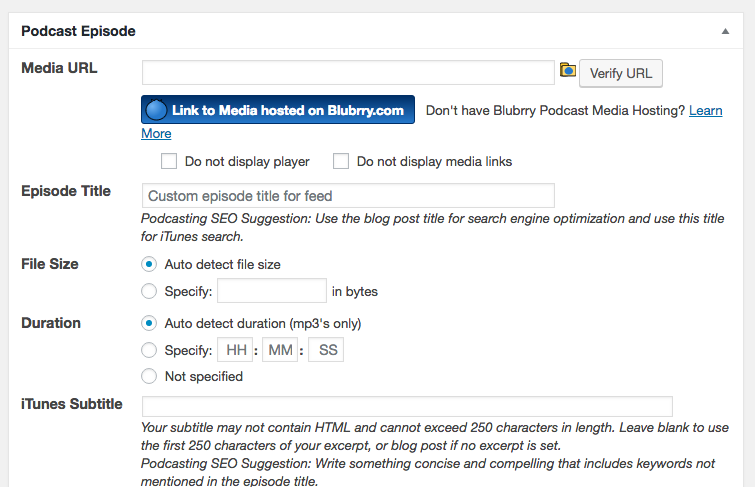
Kun julkaiset seuraavan jakson, tee uudestaan kohdat 1–4 ja se lisätään omaan RSS-syötteeseesi.
Näin löydät äänitiedoston URLin SoundCloudissa
Me hostaamme tiedostot SoundCloudissa ja lisäämme niiden URLit omaan RSS-syötteeseemme. Näin löydät yksittäisen raidan osoitteen, jotta voit lisätä sen PowerPress-lisäosan antamiin kenttiin:
- Kirjaudu sisään SoundCloud-tilillesi.
- Paina kolmea pistettä oikeasta yläkulmasta
- Valitse Settings
- Aukaise Content-välilehti
- Aukaise näkyvä RSS-feedi omassa ikkunassa
- Hae hakutoiminnolla mp3.
- Kopio URL-jonka löydät. Se on se, minkä voit laittaa omalle sivullesi.
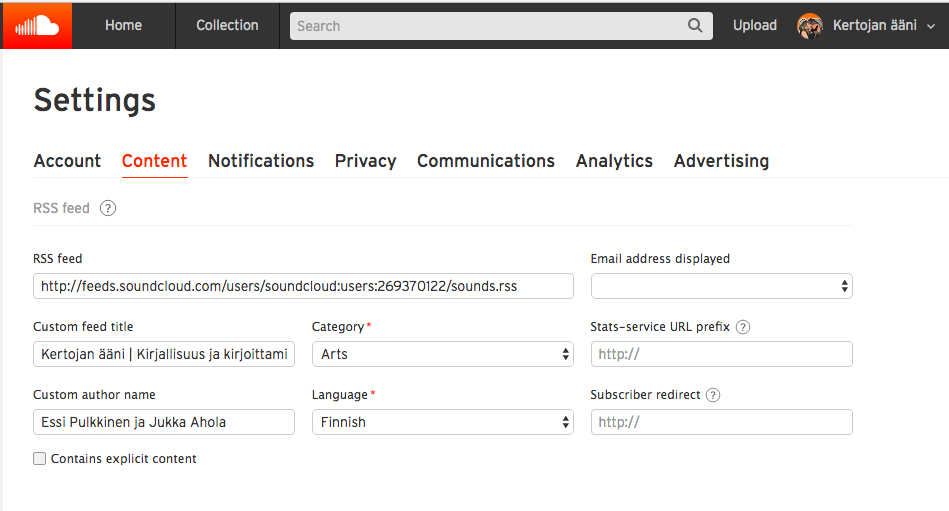
Toivottavasti näistä ohjeista oli apua. Onnea podcast-taipaleellesi! Jos mietit miten saisit omasta podcastistasi tai teksteistäsi muutenkin vielä parempia, kuuntele tekstin editointivinkit täältä:

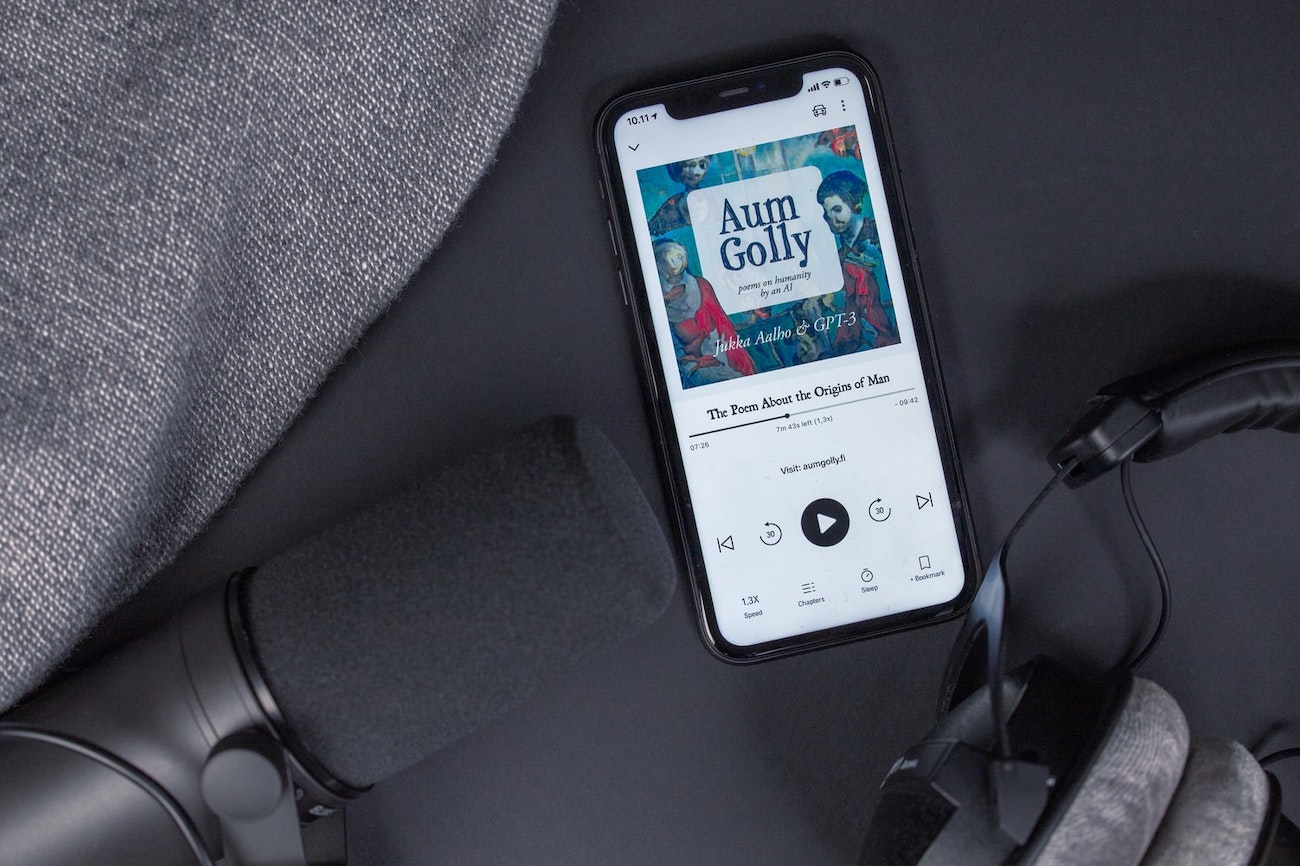
Vastaa